EoleGet est un magasin d’applications pour les postes Microsoft Windows qui permet d’utiliser ou de créer des sélections d’applications (packs) et de générer les commandes permettant leur installation automatique via l’outil winget (Windows Package Manager Client).
Pour accéder à EoleGet à l’aide d’un navigateur web, il faut se rendre à l’adresse https://eoleget.eole.education puis se connecter à l’aide de l’une des sources d’authentification proposées.
Il est ensuite possible d’ajouter des applications à son panier afin de créer ses propres packs ou d’utiliser l’un des packs partagé existant.
Le catalogue propose plusieurs milliers de logiciels issus du dépôt communautaire WinGet.
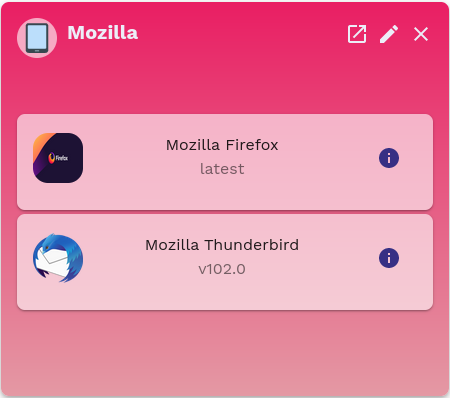
Pour chacune des applications, il est possible de fixer la version ou d’utiliser la dernière stable disponible (latest).
Il est possible de rendre un ou plusieurs de ses packs publics afin de les partager avec les autres utilisateurs de l’application.
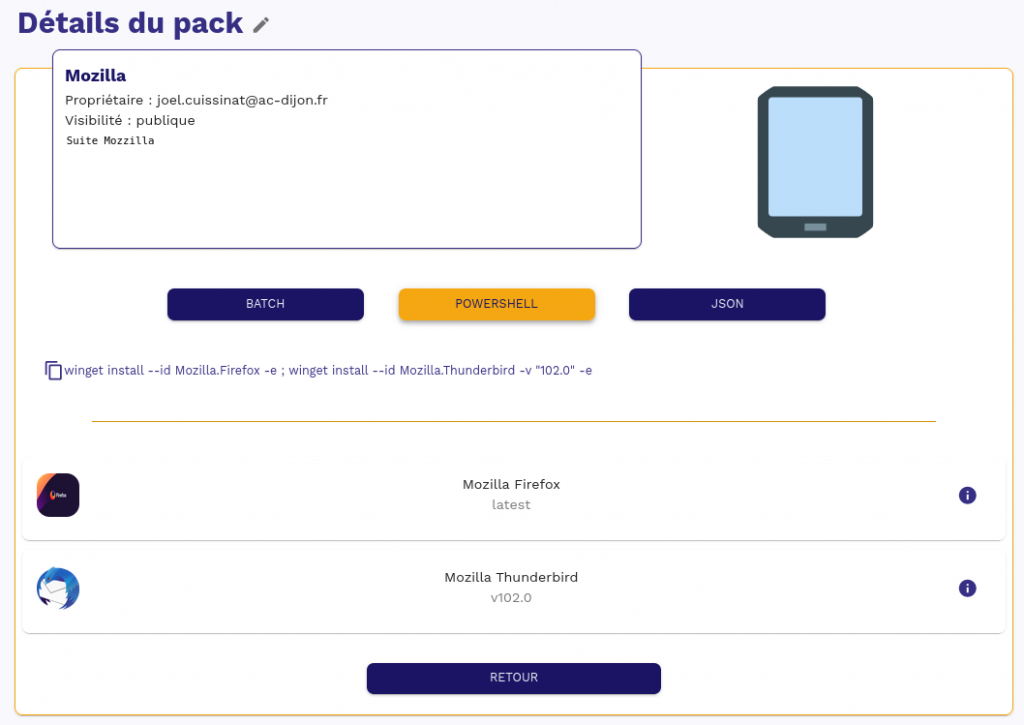
Pour chaque pack, il est possible d’afficher la ligne de code à exécuter sur un poste client afin d’installer les logiciels du pack à l’aide de winget.
Plusieurs syntaxes sont proposées :
- Batch : exécution avec l’interpréteur de commandes
- PowerShell : exécution dans l’interface en ligne de commande PowerShell
- JSON : permet de télécharger un fichier au format JSON utilisable par la commande :
winget import --import-file
Dans le cadre des modules EOLE, le client EOLE pourra être utilisé afin d’exécuter la commande sur tout ou partie du parc.
Sur un serveur Scribe, il est par exemple possible de déployer le pack de l’exemple sur toutes les stations du domaine dont le nom débute par PCPROF- à l’aide des commandes suivantes (on est obligé d’exécuter les commandes winget une par une) :
root@scribe:~# CMDS='winget install --id Mozilla.Firefox -e ; winget install --id Mozilla.Thunderbird -v "102.0" -e'root@scribe:~# IFS=';' ;for CMD in $CMDS;do salt -t 20 --state-verbose=true "PCPROF-*" cmd.powershell runas=admin password=MdP@dm1n "$CMD";done
L’outil winget doit être installé et configuré sur les postes.
Winget est pré-installé sur Windows 11 et les dernières versions de Windows 10 : https://docs.microsoft.com/fr-fr/windows/package-manager/winget/.
Pour le configurer, il faut l’exécuter au moins une fois mais il est également possible de préparer et déployer une configuration adaptée à son propre usage.

